Υπάρχουν διάφοροι τρόποι μεταφοράς των επαφών που δημιουργήθηκαν στην παλιά κινητή συσκευή, θα τις εξετάσουμε λεπτομερέστερα.
Χρήση συγχρονισμού στο Google
Οποιαδήποτε συσκευή στο λειτουργικό σύστημα Android είναι σταθερά συνδεδεμένη στο λογαριασμό υπηρεσίας. Για να μπορείτε να μεταφέρετε επαφές από τηλέφωνο σε τηλέφωνο, υπάρχει μια λειτουργία συγχρονισμού:
- Πάρτε το παλιό σας smartphone και μέσω των λειτουργιών ρυθμίσεων, πηγαίνετε στο "Λογαριασμοί", ανοίξτε τους.
- Θα εμφανιστεί μια λίστα πιθανών ενεργειών, εδώ θα πρέπει να επιλέξετε "Συγχρονισμός", να την ξεκινήσετε.
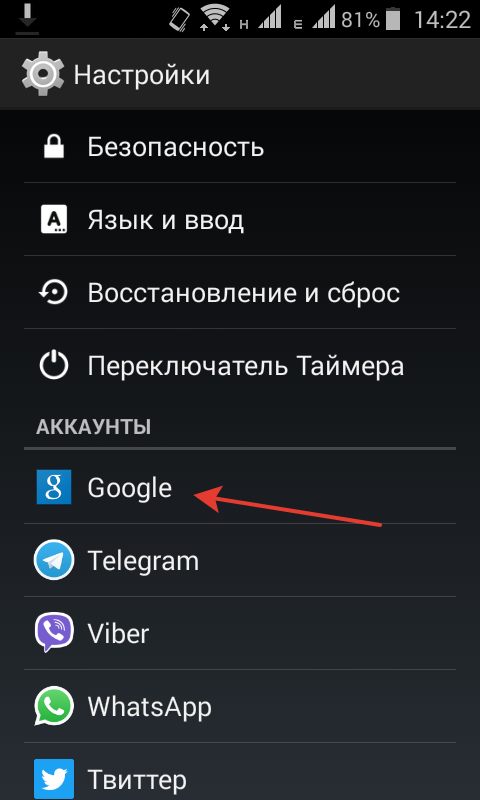
Ρυθμίσεις οθόνης ρυθμίσεων
- Τώρα πρέπει να πάτε στη νέα συσκευή και να ανοίξετε ομοίως την ίδια λειτουργικότητα.
- Αν δεν έχετε συνδεθεί ακόμα με τους διακομιστές Google, τότε σε αυτό το στάδιο στην ενότητα ρυθμίσεων προσθέστε τις πληροφορίες του λογαριασμού σας: όνομα χρήστη και κωδικό πρόσβασης (υπάρχον ή νεοδημιουργημένο).
- Στη συνέχεια, ανοίξτε την επιλογή συγχρονισμού στο νέο smartphone όπως υποδεικνύεται στην εικόνα.
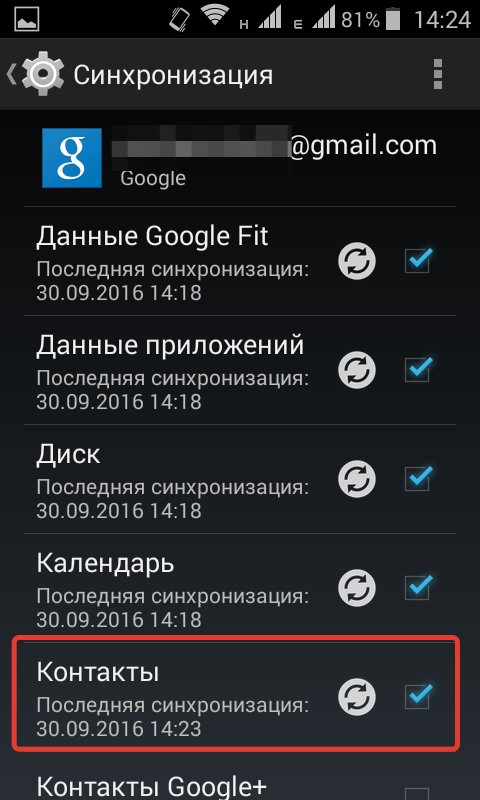
Ενεργοποιήστε το συγχρονισμό
Μετά την ολοκλήρωση της διαδικασίας εκτέλεσης, θα μεταφερθούν αυτόματα. Παρόλο που μπορείτε να μεταφέρετε επαφές από το τηλέφωνό σας χρησιμοποιώντας αυτήν τη μέθοδο μόνο για τον ίδιο λογαριασμό και εάν έχετε αρκετές, μπορείτε να χρησιμοποιήσετε άλλες μεθόδους.
Μεταφορά σε κάρτα SIM ή συσκευή αποθήκευσης
Αυτή η μέθοδος είναι καθολική, αλλά ο όγκος της κάρτας sim είναι μικρός, οπότε είναι πιθανό ότι μπορείτε να ρίξετε αμέσως τα πάντα, αν η λίστα είναι πολύ εντυπωσιακή, είναι απίθανο να πετύχετε.
Σε μια λειτουργία, η υπηρεσία σάς επιτρέπει να εισαγάγετε επαφές από μια κάρτα SIM έως και 200 κομμάτια και αν αποθηκευτούν πολλοί αριθμοί κάτω από ένα από αυτά, τότε αντιγράφονται ως δύο διαφορετικές καταχωρίσεις.
Για να γίνει αυτό:
- Εισαγάγετε τις επαφές, στην επάνω γωνία, κάντε κλικ στην επιλογή "Διαχείριση" και, από το αναπτυσσόμενο μενού, επιλέξτε την επιλογή εισαγωγής / εξαγωγής. Λεπτομέρειες είναι ορατά σε ένα στιγμιότυπο οθόνης.
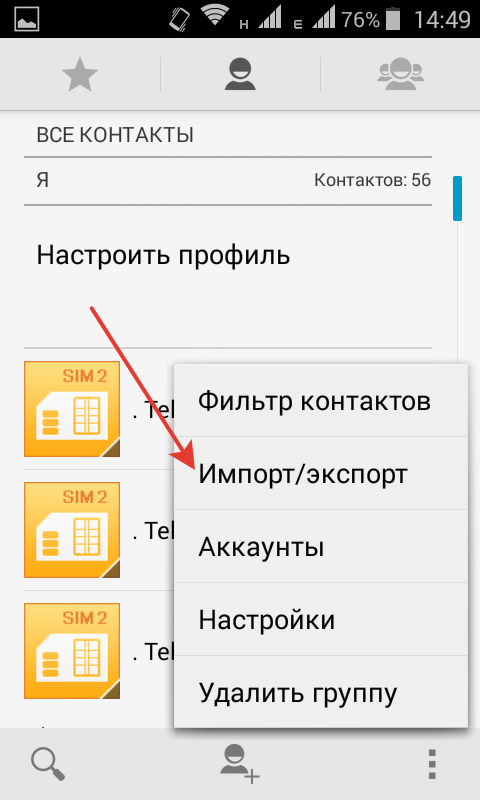
Εξαγωγή επαφών σε κάρτα SIM
- Εδώ θα πρέπει να επιλέξετε μια θέση αποθήκευσης - επιλέξτε την επιθυμητή επιλογή.
- Όταν ολοκληρωθεί η διαδικασία, αφαιρέστε την κάρτα από την αποσυνδεδεμένη συσκευή.
- Η αντίστροφη λειτουργία - η εισαγωγή επαφών από μια κάρτα SIM θα πρέπει να γίνεται αυτόματα λήψη πληροφοριών μετά την εισαγωγή της συσκευής αποθήκευσης στο smartphone σας.
Εάν η λίστα αποδείχθηκε ελλιπής και δεν έγιναν όλες οι καταχωρίσεις, μπορείτε να εκτελέσετε αυτήν τη λειτουργία με μη αυτόματο τρόπο.
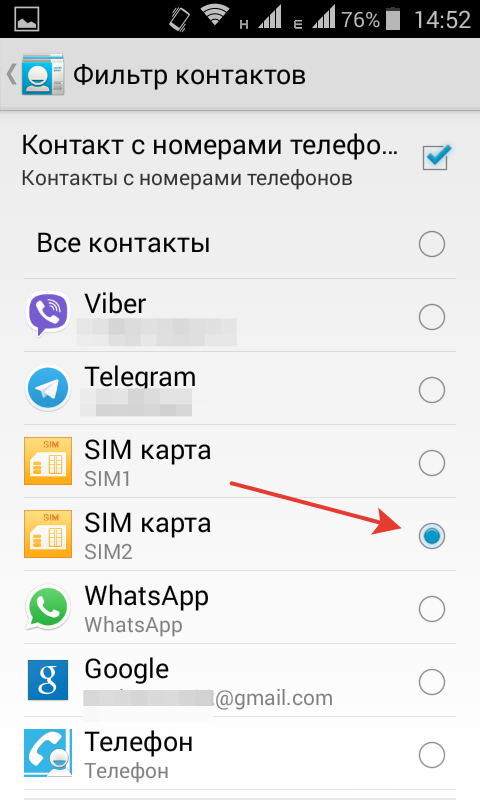
Μεταφορά βιβλίων
- Ανοίξτε την εφαρμογή με επαφές, από την επάνω γωνία των ρυθμίσεων μεταβείτε στην επιλογή εισαγωγής / εξαγωγής.
- Επιλέξτε τη θέση "μεταφορά από κάρτα SIM", ενεργοποιήστε τη μετάβαση από την επιθυμητή κάρτα SIM.
Δεν είναι δυνατόν όλες οι συσκευές να έχουν μια τέτοια επιλογή, αλλά η αρχή μεταφοράς δεν είναι πολύ διαφορετική από αυτή που περιγράφεται παραπάνω.
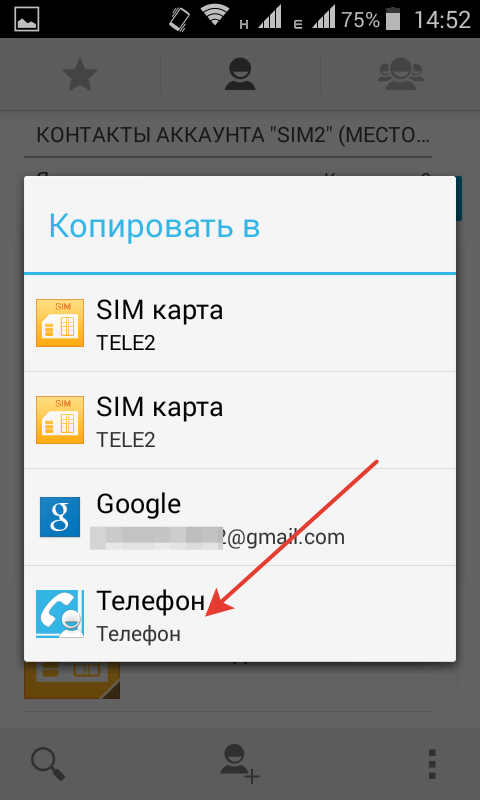
Στιγμιότυπο άλλης επιλογής μετανάστευσης
Με παρόμοιο τρόπο, μπορείτε να μεταφέρετε επαφές σε αφαιρούμενα μέσα - θα πρέπει επίσης να επιλέξετε τη θέση "εξαγωγή" και να επιλέξετε ένα μέρος για την αποθήκευση αρχείων σε μια αφαιρούμενη κάρτα.

Αποθήκευση στιγμιότυπου αποθήκευσης
- Στο τέλος της ενέργειας, μεταφέρετε το μέσο σε άλλο smartphone.
- Ενεργοποιήστε τη λειτουργία λήψης λίστας και καθορίστε τη θέση για να την αποθηκεύσετε.
Αντιγραφή από την εφαρμογή Whats App
Για αυτή τη μέθοδο, πρέπει να ενεργοποιήσετε τη λειτουργία εισαγωγής / εξαγωγής από τις "επαφές". Αλλά πρέπει να μεταφέρετε από τη θέση των ορατών επαφών.

Εξαγωγή επαφών
- Μπορείτε να εξάγετε τα πάντα ταυτόχρονα, αλλά μπορείτε να φιλτράρετε μόνο αυτά που χρειάζεστε.
- Για να κατεβάσετε τις μεταφερθείσες πληροφορίες, ενεργοποιήστε την επιλογή με το κουμπί "Τέλος", αλλά πρώτα χτυπήστε το εικονίδιο του αγγελιοφόρου.
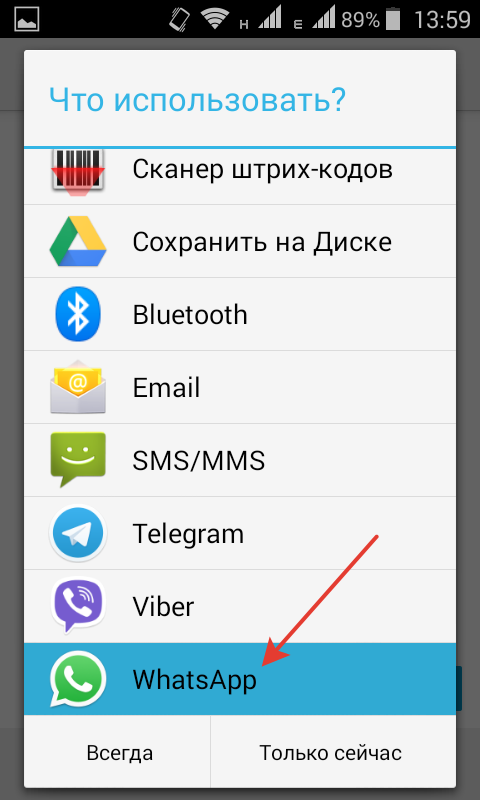
Επιλογή εφαρμογών
- Στη συνέχεια, υποδείξτε το όνομα του φίλου και στείλτε το μήνυμα με τις επιλεγμένες καταχωρίσεις με το κουμπί "Αποστολή".
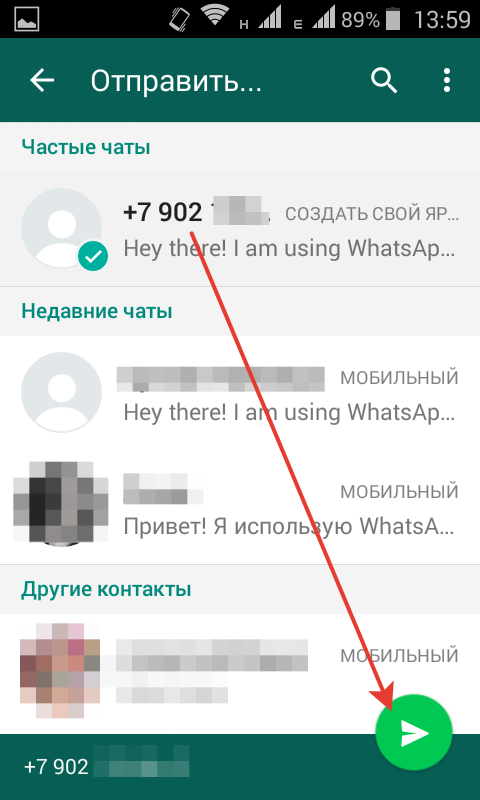
Επιλογή παραλήπτη
- Αφού συνδεθείτε στο WhatsApp κάτω από τον λογαριασμό σας, δείτε τον διάλογο με τον φίλο σας και μέσω του μενού ρυθμίσεων (στο επάνω μέρος της εφαρμογής), κάντε κλικ στο κουμπί "Προσθήκη".
- Αυτή η ενέργεια θα αποθηκεύσει τις μεταφερθείσες πληροφορίες στο νέο τηλέφωνο, εάν η ενέργεια αποθήκευσης της μεταφερθείσας λίστας είναι ενεργοποιημένη στο μενού διαλόγου.
Η αντιγραφή είναι επίσης δυνατή μέσω άλλων παρόμοιων εφαρμογών, αλλά στα περισσότερα από αυτά δεν υπάρχει λειτουργία για την αποθήκευση των μεταφερθέντων αριθμών απευθείας σε μια κινητή συσκευή.
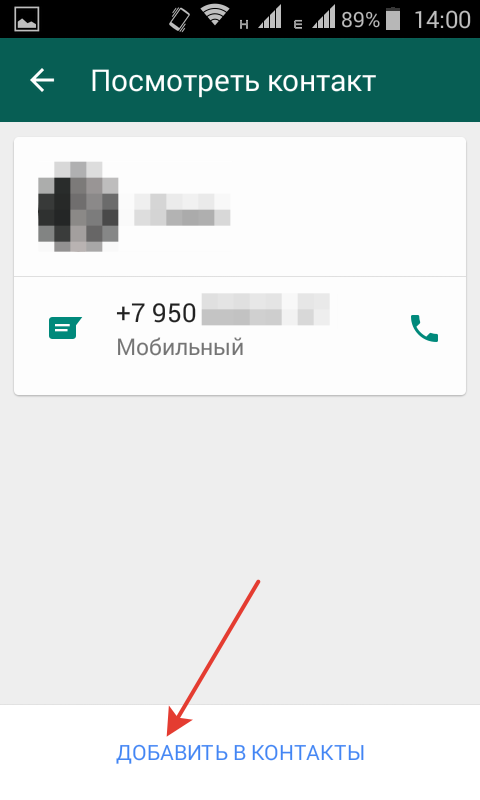
Ενεργοποίηση λήψης λίστας
Άλλοι τρόποι για να κατεβάσετε μια λίστα επαφών
Ομοίως, τα δεδομένα φίλων μεταφορτώνονται μέσω Bluetooth ή μέσω ηλεκτρονικού ταχυδρομείου:
- Για να χρησιμοποιήσετε την πρώτη επιλογή, πρέπει πρώτα να συνδέσετε ασύρματα τις δύο συσκευές έτσι ώστε να είναι ορατές ο ένας στον άλλο.
- Ανοίξτε την εφαρμογή επαφών και επιλέξτε τη μέθοδο μετανάστευσης από τις ρυθμίσεις εισαγωγής / εξαγωγής.
- Η δεύτερη επιλογή περιλαμβάνει τη δημιουργία ενός αρχείου vCard, το οποίο αποστέλλεται στο γραμματοκιβώτιο που καθορίσατε.
- Αφού ανοίξετε την επιστολή σε ένα νέο smartphone, κάνοντας κλικ στο εικονίδιο του αρχείου, όλα τα δεδομένα θα μεταφερθούν.
Χρησιμοποιώντας τον υπολογιστή
Για να χρησιμοποιήσετε αυτήν τη μέθοδο, απαιτούνται λειτουργίες συγχρονισμού google:
- Ανοίξτε την παλιά συσκευή και ελέγξτε την ημερομηνία του τελευταίου συγχρονισμού, εάν είναι παλιά, ενημερώστε όλες τις αποθηκευμένες πληροφορίες.
- Από οποιοδήποτε πρόγραμμα περιήγησης στο Internet, ανοίξτε τη σελίδα Google, ελέγξτε ποιο προφίλ προσδιορίζεται κατά την εισαγωγή της υπηρεσίας.
- Στην κορυφή, κάντε κλικ στη λίστα με όλες τις εφαρμογές της υπηρεσίας (πλαίσια), μετακινηθείτε σε αυτήν και βρείτε τις επαφές σας.
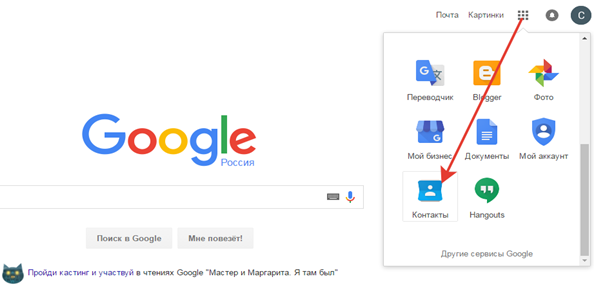
Τοποθεσία εφαρμογών υπηρεσίας
- Κάντε κλικ στο εικονίδιο, ανοίγει η εξαγωγή.
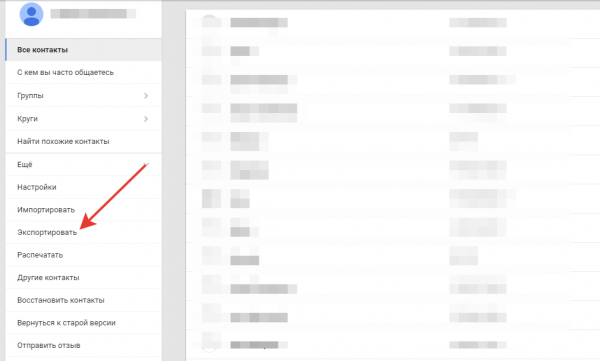
Εγγραφές εξαγωγής
Μερικές φορές εμφανίζεται ένα μήνυμα που σας ζητά να μεταβείτε στην παλιά έκδοση της υπηρεσίας, επειδή η νέα έκδοση ενδέχεται να μην έχει αποθηκεύσει τα αρχεία επαφών. Εδώ πρέπει να δώσετε τη συγκατάθεσή σας.
- Για να ξεκινήσετε τη λειτουργία συγχρονισμού, κάντε κλικ στη γραμμή "Περισσότερα" και ενεργοποιήστε τη διαδικασία αντιστοίχισης με το τηλέφωνό σας.
- Οι ίδιες ενέργειες πρέπει να γίνουν στην παλιά έκδοση της εφαρμογής, επίσης να μεταβείτε στην καρτέλα "Περισσότερα" και να ενεργοποιήσετε τη μετεγκατάσταση αποθηκευμένων καταχωρήσεων στο τηλέφωνο.
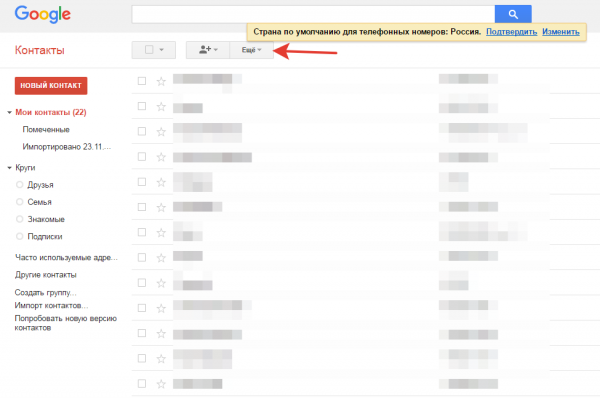
Παράθυρο επιλογών
- Η υπηρεσία προσφέρει μια επιλογή να εξάγει τα πάντα με τη μία, είτε με επιλογή, να τα σημειώνει και μετά να τα μεταφέρει ξεχωριστά.
- Πρέπει να αναφέρετε στο σύστημα τον τύπο του αρχείου που σκοπεύετε να αποθηκεύσετε.
- Για να μεταφέρετε πληροφορίες, συνδεθείτε στο προφίλ σας στο νέο κινητό τηλέφωνο.
- Εκτελέστε με την ίδια σειρά όλες τις ενέργειες που αναφέρθηκαν παραπάνω, αλλά κάτω από διαφορετικό προφίλ.
- Για να ξεκινήσετε τη μετάβαση, πείτε στο σύστημα πού θα αποθηκευτεί το αρχείο που δημιουργήσατε.
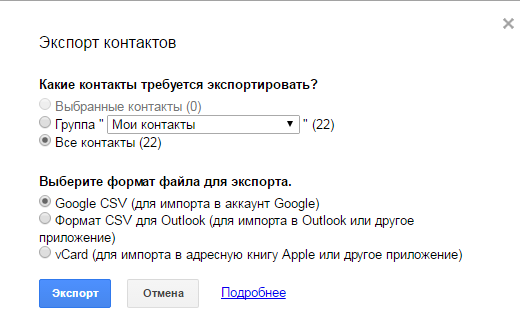
Επιλογή τύπου αρχείου
- Μετά την ενεργοποίηση με κλικ με το ποντίκι, το αρχείο csv που δημιουργήθηκε προηγουμένως θα αποθηκευτεί αυτόματα στη θέση που καθορίσατε.
- Στη συνέχεια, μεταφέρετε το σε άλλο προφίλ.
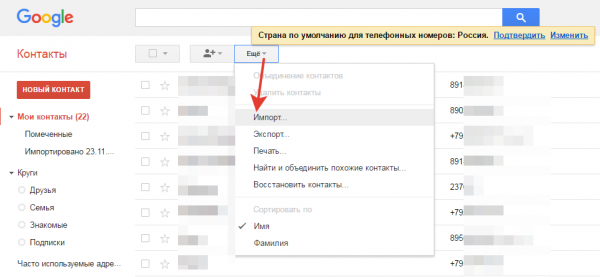
Διαδικασία μετανάστευσης
- Χρησιμοποιήστε το ίδιο προφίλ στο νέο smartphone.
- Ανοίξτε τη γραμμή "Περισσότερα" και ενεργοποιήστε την εισαγωγή.
- Σε αυτό το σημείο, καθορίστε τη θέση του αρχείου csv.
- Για να μεταφέρετε πληροφορίες επαφών, προσθέστε ένα προφίλ σε άλλη συσκευή και ενεργοποιήστε το συγχρονισμό.
Μπορείτε να χρησιμοποιήσετε μια ειδική εφαρμογή από την Google για να απλοποιήσετε τη λήψη της λίστας ή χρησιμοποιώντας το πρόγραμμα αλληλογραφίας των Windows. Αλλά ειδικά δημιουργημένα εργαλεία από το Google καθιστούν πολύ ταχύτερη και ευκολότερη, ιδιαίτερα χρήσιμη για έναν αρχάριο χρήστη.


